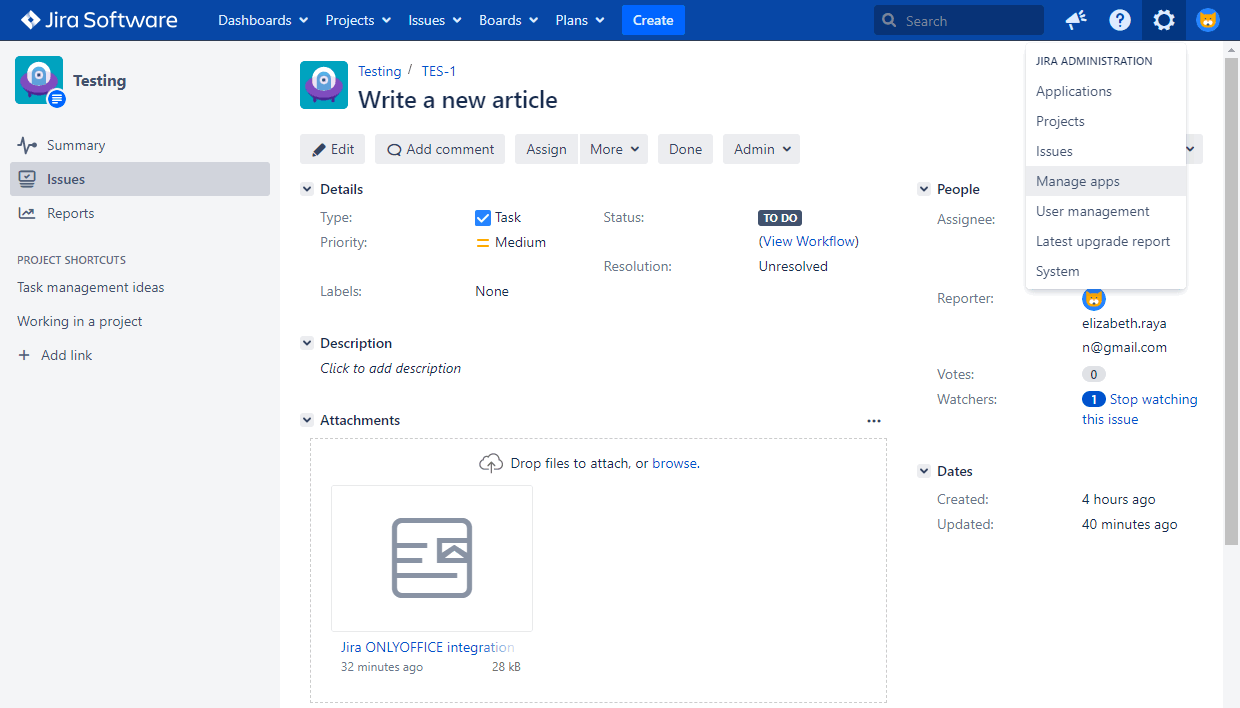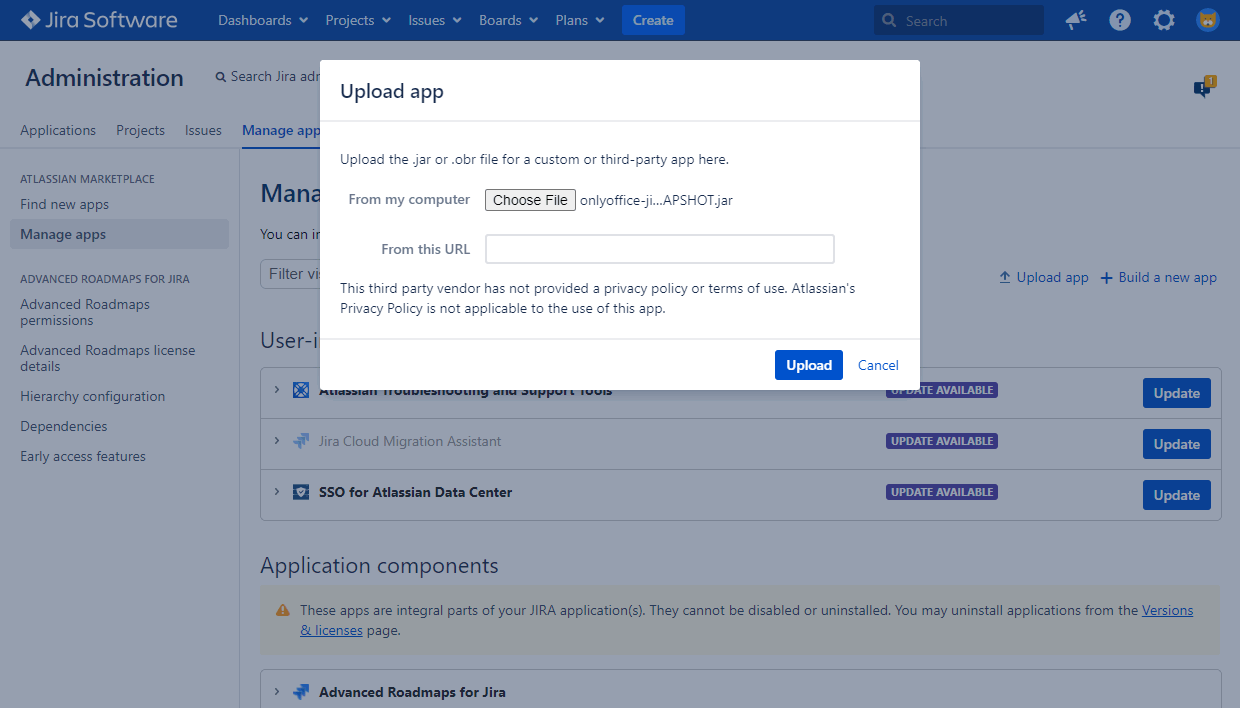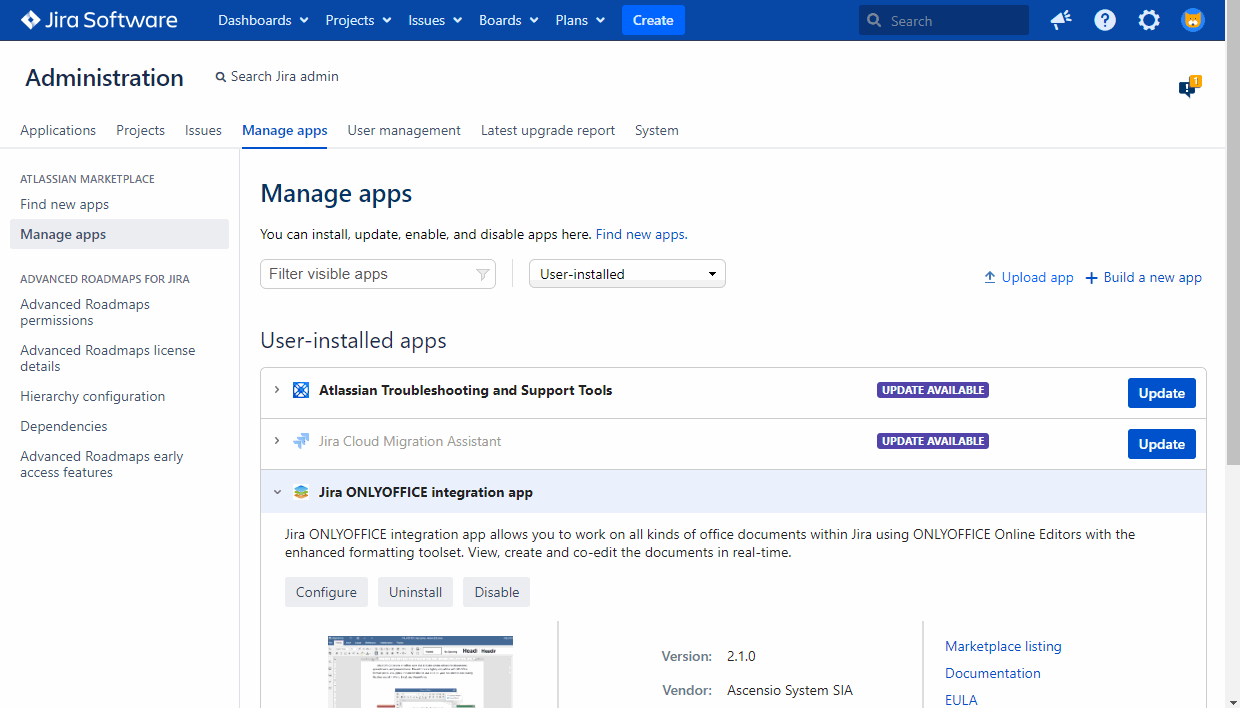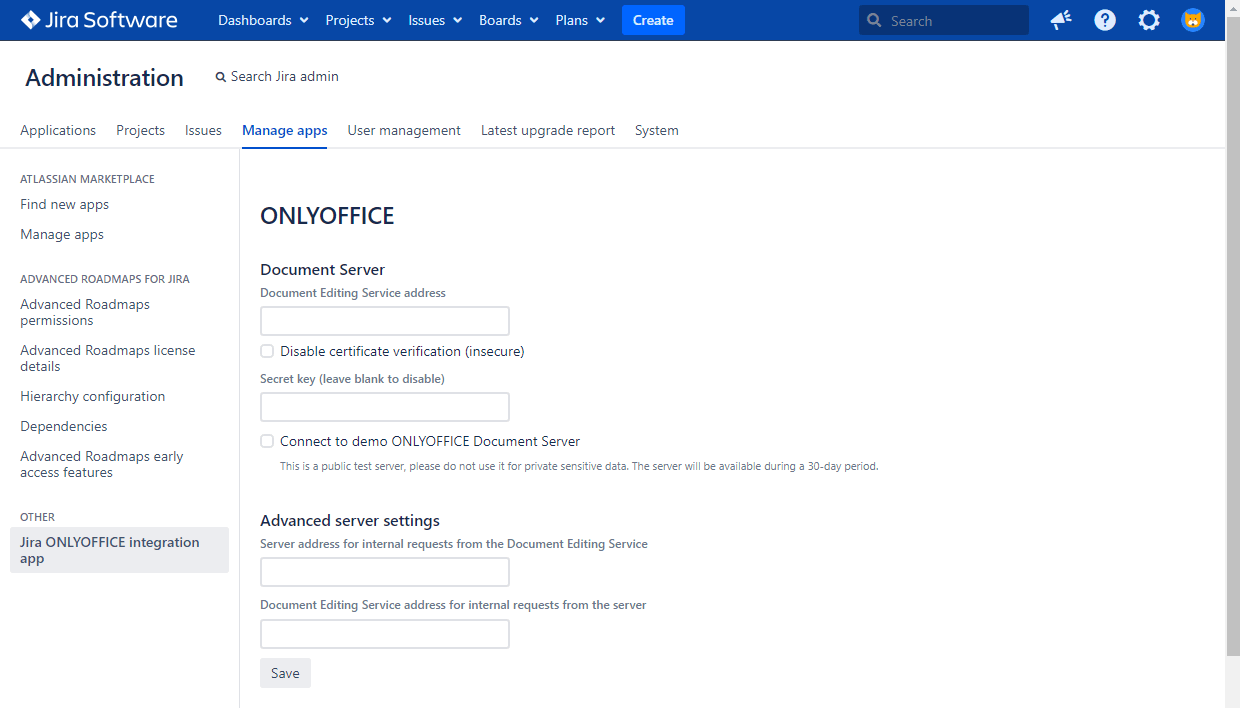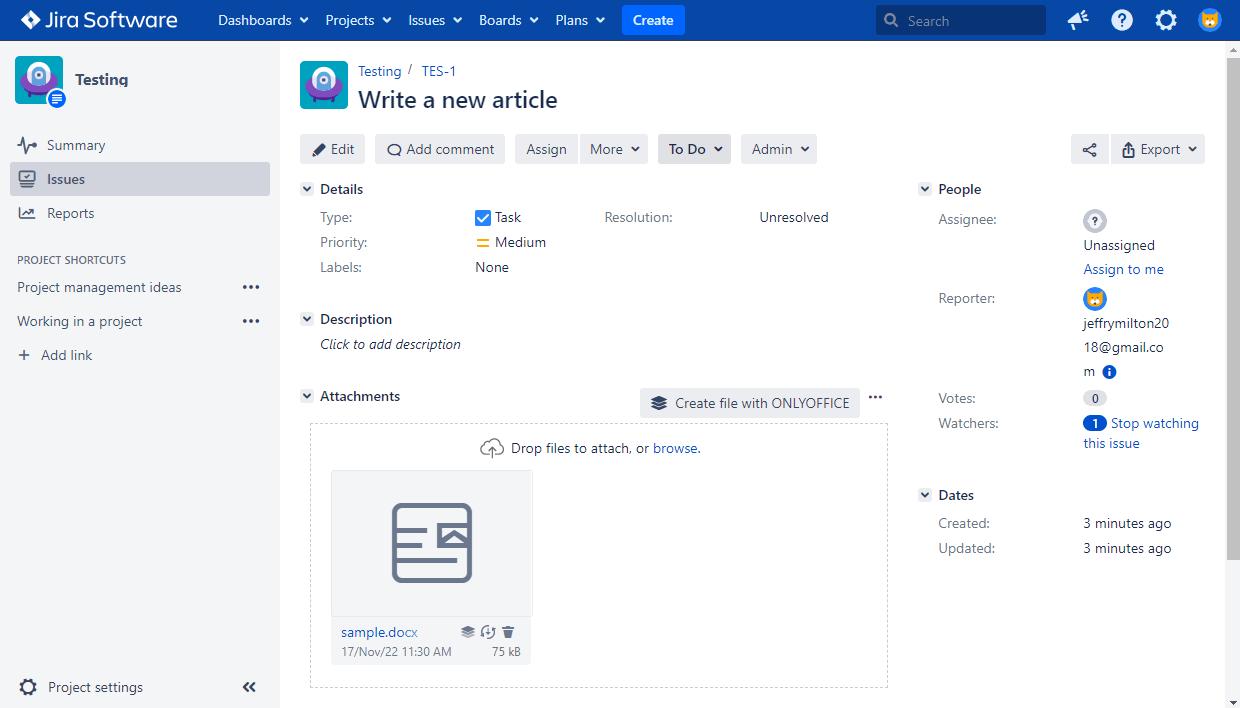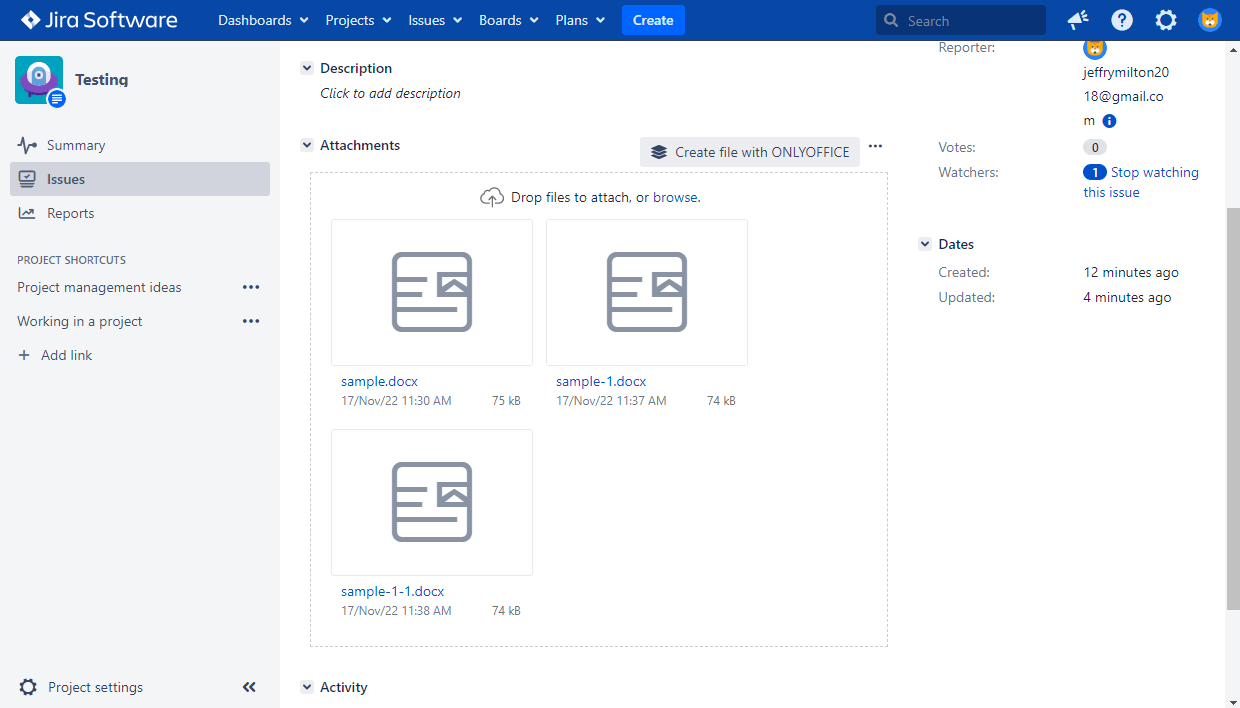ONLYOFFICEとJiraの連携について
ONLYOFFICEでは、ONLYOFFICE DocsとJira Softwareを連携させ、Jiraの課題に添付されたオフィス文書でコラボレーションを行うための公式コネクタを提供しています。公式の Atlassian Marketplace または GitHub からダウンロードすることができます。このアプリケーションは Apache ライセンスで配布されています。
動作の詳細については、APIドキュメントをご覧ください。
主な機能
- テキスト文書、スプレッドシート、プレゼンテーション、フォームを ONLYOFFICE で編集するオプションを使用して表示および編集します。
- リアルタイムでドキュメントを共同編集:2つの共同編集モード(FastとStrict)、変更履歴、コメント、ビルトインチャットがあります。
- JWTサポートにより、適切な権限を持つユーザーを除いて、誰もあなたのドキュメントにアクセスできないように、トラフィックを保護することができます。
対応フォーマット
- 作成、編集、閲覧用:DOCX, PPTX, XLSX, DOCXF
- フォームへの入力用:OFORM
- 閲覧のみ:DOC, DOCM, DOC, DOTX, DOTM, ODT, FODT, OTT, RTF, TXT, HTML, HTM, MHT, PDF, DJVU, FB2, EPUB, XPS, XLS, XLSM, XLTZ , XLTX, XLTM, ODS, FODS, OTS, CSV, PPS, PPSX, PPSM, PPT, PPTM, POT, POTX, POTM, ODP, FODP, OTP
Jira用公式連携アプリの最新版
Jira用公式連携アプリの最新版は、すでに Atlassian Marketplace で公開されています。現在、バージョン 2.1.0 では、ドキュメントの作成と OOXML への変換、自己署名証明書の有効化、デモサーバーへの接続が可能です。詳しくはこの記事をご覧ください。
ONLYOFFICE DocsとJiraを連携させる
動作環境
- ONLYOFFICE Docs 6.4.0 またはそれ以上
Jiraと任意のエンドクライアントの両方から解決可能で接続可能なONLYOFFICE Docsのインスタンスが必要です。それはJiraに直接POSTできる必要があります。
ONLYOFFICE Docsのインストールについては、ONLYOFFICE Docsの公式ドキュメントページをご参照ください。
- Jira ソフトウェア (サーバーまたはデータセンター) v. 7.13.0 - 8.19.0
Jira Software のインストールについては、Atlassian 社の公式ドキュメントを参照してください。
Jira 用 ONLYOFFICE コネクタのインストール
公式の Atlassian Marketplace からコネクタをダウンロードするか、GitHub で公開されているソースコードからコンパイルすることができます。
アトラシアンマーケットプレイスからコネクタを追加する
1.Jira Software インスタンスに管理者としてログインしてください。
2.右上の ONLYOFFICE 管理アイコンをクリックし、メニューからアプリの管理オプションを選択します。
3.「新しいアプリの検索」セクションが表示されます。Search the Marketplace 欄をクリックし、Jira ONLYOFFICE 統合アプリを見つけます。
4.「インストール」ボタンをクリックして、アプリケーションをダウンロードおよびインストールします。
ソースコードからコンパイルしたコネクタを追加する
まず、Jira 用 ONLYOFFICE コネクタをコンパイルできるようにするために、以下の前提条件をインストールする必要があります。
Jira 用 ONLYOFFICE コネクタをコンパイルするには、以下の手順に従います。
1.onlyoffice-jira リポジトリをクローンします。
git clone https://github.com/ONLYOFFICE/onlyoffice-jira.git
2.onlyoffice-jiraディレクトリに移動します。
cd onlyoffice-jira
3.次のコマンドを実行します。
atlas-package
コネクタがコンパイルされるのを待ちます。完了後、コネクタはtarget フォルダで見つけることができます。
コンパイルされたコネクタは、Jira Software 管理 -> アプリの管理ページでアップロードすることができます。
1.管理者として Jira Software インスタンスにログインします。
2.右上の ONLYOFFICE 管理アイコンをクリックし、メニューから 「アプリの管理」オプションを選択します。
3.ページの左側にある「アプリの管理」セクションを選択します。
4.「アプリをアップロード」リンクをクリックします。
5.「ファイルの選択」ボタンをクリックし、コンパイルされたtarget/onlyoffice-jira-app.jarファイルを参照し、「アップロード」をクリックします。アプリケーションがインストールされるまで待ちます。
Jira 用 ONLYOFFICE コネクタを設定する
アプリ管理ページでインストールされたJira ONLYOFFICE統合アプリの下にある設定ボタンをクリックするか、アプリ管理ページのOTHERセクションでアプリを探します。
ドキュメント編集サービスのアドレス欄には、ONLYOFFICE DocsがインストールされているサーバーのIPアドレスまたはホスト名を指定します。
また、シクレットキーは、ONLYOFFICE Docsへのリクエスト時にJSONウェブトークンを検証するためのシークレットを指定することができます。
サーバーの高度設定セクションは、ネットワーク構成上、インストールした Jira Software と ONLYOFFICE Docs の間でパブリックアドレスを使用したリクエストができない場合に使用できます。この場合、対応するフィールドで内部リクエストのためのアドレスを指定します。
- ONLYOFFICE Docs からの内部リクエストのための Jira Software サーバーアドレス。
- Jira Software サーバーからの内部リクエストのための ONLYOFFICE Docs のアドレス。
「保存」をクリックして、設定を保存します。
ONLYOFFICEとJiraの連携でJWTを有効化する
不正なアクセスからドキュメントを保護するために、ONLYOFFICEエディタはJSON Web Token (JWT)を使用します。このトークンは、ドキュメントエディタが初期化されたとき、および内部のONLYOFFICE Docsサービス間のコマンドの交換の間に、構成に追加されます。秘密鍵は、ONLYOFFICE Docsへのリクエスト時に、JSONウェブトークンに署名し、トークンを検証するために使用されます。
ドキュメントを保護するために、トークン検証を有効にし、ONLYOFFICE Docs設定ファイルで独自の秘密鍵を指定し、コネクタ設定でも同じ秘密鍵を指定する必要があります。
ステップ1:ONLYOFFICE Docsを設定する
1.任意の利用可能なテキストエディターで local.json ファイルを開いてください。
- Linuxの場合 - /etc/onlyoffice/documentserver/local.json
- Windowsの場合 - %ProgramFiles%\ONLYOFFICE\DocumentServer\config\local.json
- Dockerの場合 -
docker exec -it <containerID> bashコマンドを使用してONLYOFFICE Docsコンテナに入り、/etc/onlyoffice/documentserver/local.jsonを開いてください。
2.3つのセクションでfalseの値をtrueに変更して、トークン検証を有効にします。
- services.CoAuthoring.token.enable.browser
- services.CoAuthoring.token.enable.request.inbox
- services.CoAuthoring.token.enable.request.outbox
3.3つのセクションのsecret valueを独自のテキスト文字列に置き換えて、独自のシークレットキーを指定します。秘密鍵は同一である必要があります。
- services.CoAuthoring.secret.inbox.string
- services.CoAuthoring.secret.outbox.string
- services.CoAuthoring.secret.session.string
{
"services": {
"CoAuthoring": {
"token": {
"enable": {
"request": {
"inbox": true,
"outbox": true
},
"browser": true
}
},
"secret": {
"inbox": {
"string": "yoursecret"
},
"outbox": {
"string": "yoursecret"
},
"session": {
"string": "yoursecret"
}
}
}
}
}
4.変更内容を保存します。
5.設定変更を有効にするために、サービスを再起動します。
supervisorctl restart all
ステップ2:コネクタの設定で同じシークレットキーを指定する
コネクタの設定で、シークレットキーの欄に同じシークレットを指定し、設定を保存してください。
Jira内でONLYOFFICE Docsを使い始める
ファイルの表示と編集
課題のどの添付ファイルブロックからでも、ONLYOFFICEエディターを開くことができます。このオプションは、課題リスト、バックログ、課題など、課題を開くことができるどのモジュールからの課題でも利用可能です。
添付ファイルは、管理者が有効にする必要があります。 新しい添付ファイルは、課題ページで「その他」→「ファイルを添付」オプションを使用して追加できます。詳しくは、公式ドキュメントをご覧ください。
テキスト文書、スプレッドシート、プレゼンテーション、フォームを開くには、必要なファイルにマウスポインタを合わせ、ONLYOFFICE_connectorのEdit in ONLYOFFICEアイコンをクリックします。
ファイルは、新しいブラウザのタブで、対応するONLYOFFICEエディタに開かれます。
アクセス権限
ファイルへのアクセス権限は、対応するissueに対するユーザーのアクセス権限に依存します。
ファイルの編集。ファイルを編集するためには、ユーザーは添付ファイルを作成する権限(添付ファイルの作成)を持っている必要があります。
ファイルの閲覧。ONLYOFFICEビューアでのファイルプレビューは、課題を閲覧できるすべてのユーザーが利用できますが、課題の編集権限や添付ファイルの作成権限を持ちません。編集に対応していないファイル形式の場合、閲覧用にファイルが開かれます。
変更点の保存
ファイルに加えられた変更は、元のファイルと同じ名前の新しいファイルに保存されます。ファイル名の末尾には、Sample-1.docxのような接尾辞が追加されます。
共同編集中にファイルに加えられた変更は、そのファイルの最初のバージョンにのみ保存されます。ドキュメントを複数のユーザーが同時に編集している場合、変更内容は最初のファイルにのみ表示されます。最後のユーザーがエディタを閉じるまで、ファイルの新しいバージョンは発行に追加されません。
ONLYOFFICE Docsを今すぐダウンロード